win10登陆密码解除教程, 现在越来越多的朋友直接从win7升级到win10系统,但是需要一段时间来适应。就像win10的登录方式和以前不一样,以前登录的用户都是本地用户。从win8开始,注册用户使用微软邮箱登录。
此注册用户登录不能强行解除,需要登录微软密码恢复系统Battle.net,重置密码。
让我们来看看win10开机登录密码和忘记与安夏边肖一起解决。
Win10开机登录密码遗忘解决方案需要使用浏览器打开微软密码重置专用网站。输入如下网址:account.live.com。
出现登录页面,您可以直接选择无法访问您的帐户的列。
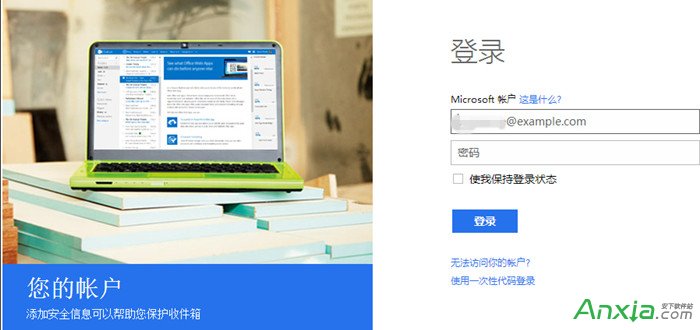
我忘记了我的密码。
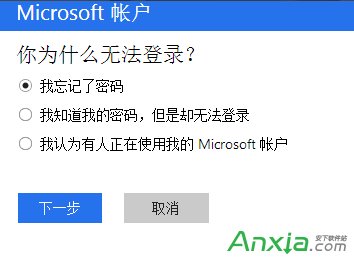
在弹出的页面中,直接输入邮箱账号找回密码(win8或win10的登录用户名也是邮箱),然后接下来输入验证码。
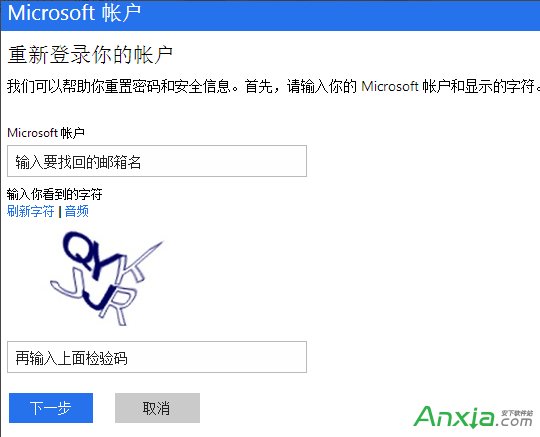
这里需要分情况:
如果有安全邮箱,页面会自动显示你绑定的安全邮箱,直接点击第一项。
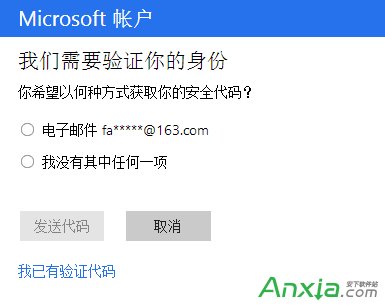
此时,将要求您输入安全邮箱的完整邮箱名称。正确输入后,点击发送代码。
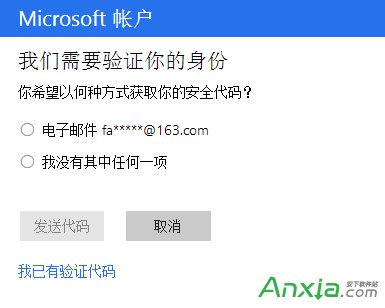
直接在电脑上登录你的安全邮箱,找到微软发来的代码,返回页面,选择我现有的验证码。
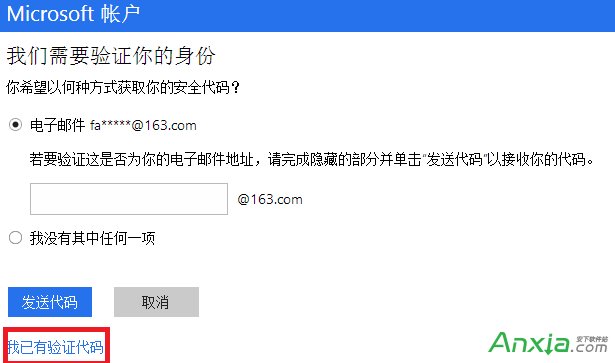
直接输入代码后,如果测试正确,会弹出一个页面让你输入新密码。设置密码后,可以直接登录新密码。
如果没有绑定的安全邮箱,这个需要回答问题:在找回密码的页面中,不会有安全邮箱提示绑定,或者自己的安全邮箱已经忘记了,那么你需要选择我一个都没有,点击下一步;
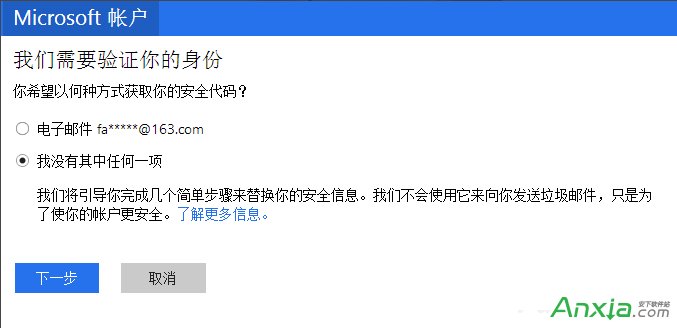
页面会要求你输入账号找回密码,另一个会联系你的邮箱,点击下一步。
这时候就会列出一大堆问题,需要你来回答。您不必回答所有问题,但问题越详细,对您重设密码越有利。回答完成后,点击提交,然后耐心等待微软的回复。将回复的信息发送到需要转账的联系人邮箱。

win10登陆密码解除教程,以上就是本文为您收集整理的win10登陆密码解除教程最新内容,希望能帮到您!更多相关内容欢迎关注。








